La web de YouTube (http://www.youtube.com), permite la visualización de vídeos publicados por otros usuarios, permitiéndonos que nosotros mismos los compartamos con otras personas, a través de enlaces o incrustándolos en nuestras webs o blogs. Además nos da la posibilidad de alojar en sus servidores vídeos subidos desde el ordenador de cualquier usuario, de forma gratuita, aunque con algunas limitaciones de tamaño y duración.
Búsqueda y reproducción de vídeos
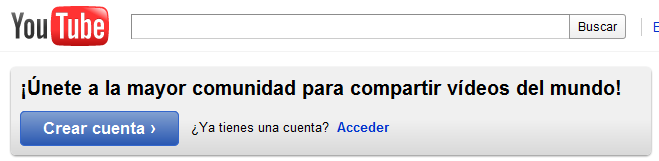 Para explorar los vídeos que hay publicados, verlos y a su vez compartirlos con otras personas, no es necesario acceder con una cuenta de usuario, pero para hacer la subida de vídeos o mantener una lista de vídeos favoritos, sí es necesario el registro y acceso con una cuenta de usuario como veremos posteriormente.
Para explorar los vídeos que hay publicados, verlos y a su vez compartirlos con otras personas, no es necesario acceder con una cuenta de usuario, pero para hacer la subida de vídeos o mantener una lista de vídeos favoritos, sí es necesario el registro y acceso con una cuenta de usuario como veremos posteriormente.
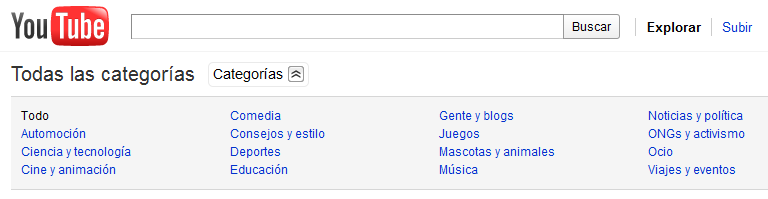
Para localizar un determinado vídeo disponemos de varias herramientas. El campo de texto superior junto con el botón "Buscar" nos permiten localizar los vídeos relacionados con el texto introducido. El enlace que se encuentra justo al lado "Explorar" nos abre una nueva ventana con un listado de categorías entre las que podemos realizar la búsqueda de una forma más filtrada. En las páginas principales aparece en la parte central de la web una serie de vídeos recomendados, como por ejemplo, los más vistos por los usuarios en estos momentos. Si hemos accedido con una cuenta de usuario nos hará recomendaciones en función de los vídeos que se suelen ver o de los canales a los que estamos suscritos.
Una vez localizado el vídeo deseado, tan sólo hay que hacer clic sobre él para iniciar su reproducción. En el reproductor podemos encontrar varios botones que nos permiten, por ejemplo, controlar la pausa y continuar la reproducción, seleccionar el volumen deseado, o ver el vídeo a pantalla completa usando el botón más a la derecha con las cuatro flechas apuntando a las esquinas.
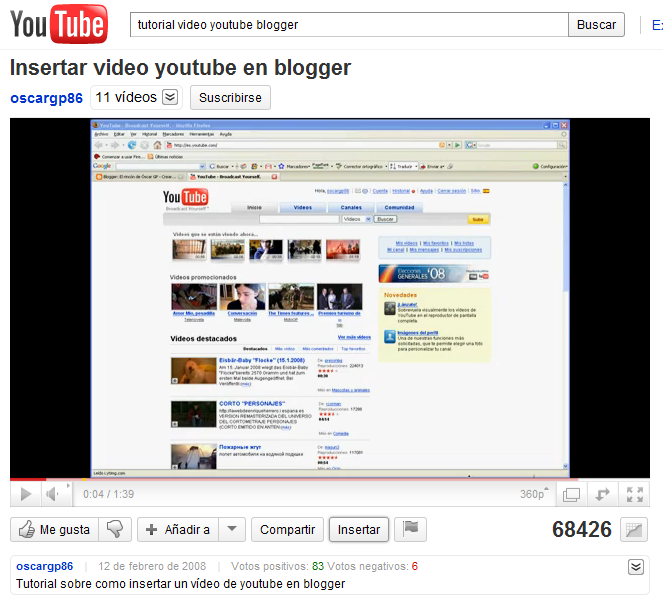
Cada vídeo de YouTube tiene un identificador único, que en algunos casos puede ser interesante conocer para localizarlo directamente desde el mismo buscador de YouTube o desde otras herramientas externas (por ejemplo, si se quiere localizar rápidamente desde el buscador de vídeos que utiliza blogger para insertarlos en nuestros artículos). Ese identificador se puede encontrar en la dirección URL del vídeo que es del tipo: http://www.youtube.com/watch?v=2QCHCbYbNmY. En este caso el identificador único es: 2QCHCbYbNmY.
Compartir y publicar vídeos
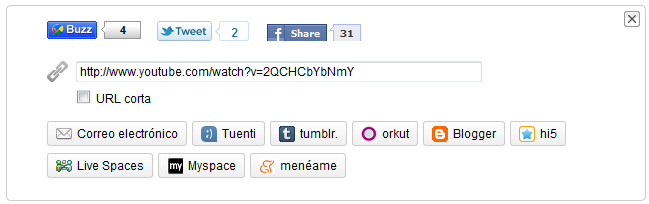
El botón "Compartir" despliga un panel con diversas opciones para hacer llegar a nuestros contactos el vídeo seleccionado. La más sencilla de todas es la de copiar el enlace indicado y enviarlo, por ejemplo, a través de correo electrónico.
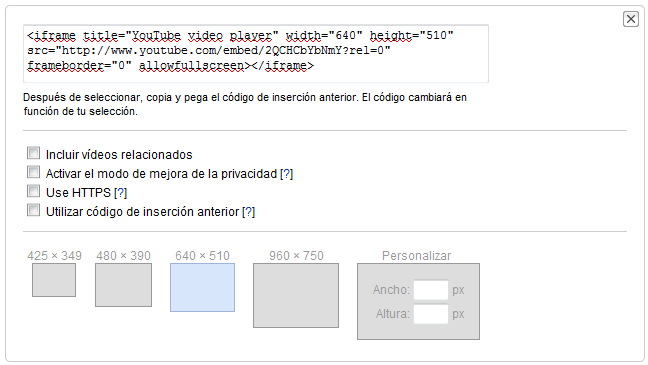
También disponemos del botón "Insertar" que abre otro panel en el que se muestra el código HTML que debemos copiar en la web o blog en que se desea insertar el vídeo. Recuerda que este código no debe pegarse directamente junto al texto de la web, sino en la vista del código HTML que la mayoría de las herramientas de diseño web o de blogs ofrece. Antes de copiar el código asegúrate de especificar las opciones deseadas, como el tamaño en el que se mostrará.
Acceso con cuenta de usuario
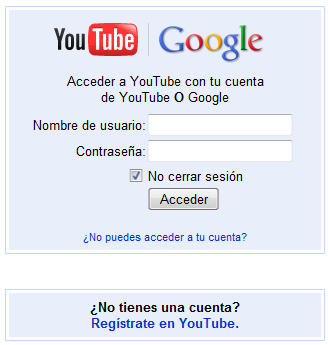 El acceso a YouTube con un usuario registrado permitirá realizar más acciones como subir vídeos propios o mantener una lista de favoritos, por ejemplo.
El acceso a YouTube con un usuario registrado permitirá realizar más acciones como subir vídeos propios o mantener una lista de favoritos, por ejemplo.
El enlace "Acceder" mostrado en la esquina superior derecha permite introducir el nombre de usuario y contraseña que tengamos registrado en YouTube. En caso de no disponer de una cuenta registrada, hay que registrar la cuenta desde "Regístrate en YouTube" o "Crear cuenta".
Como suele ser habitual en el registro de cuentas de usuario, hay que rellenar los datos que se solicitan, teniendo en cuenta que el nombre de usuario que se indique debe estar disponible, es decir, que no haya sido usado por otro usuario. Una vez introducidos los datos, se debe asociar a una cuenta de usuario de Google, por lo que si disponemos de una cuenta sólo tendremos que introducir la contraseña correspondiente y hacer clic en el botón "Acceder". Si se necesita crear una cuenta de Google hay que utilizar el enlace "Crear una cuenta".
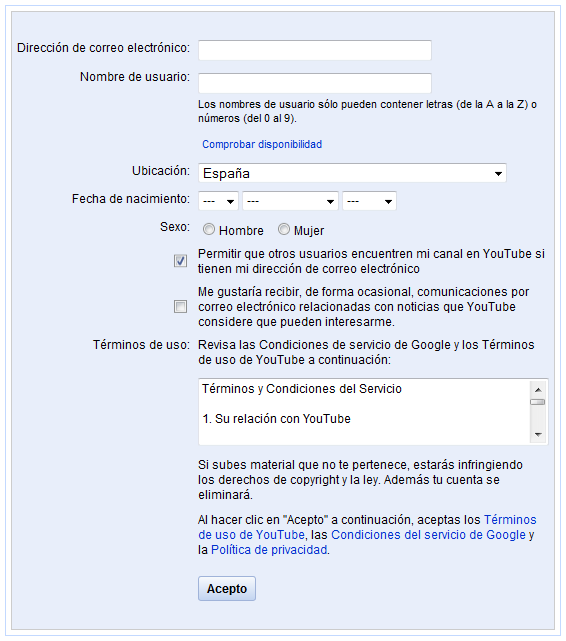
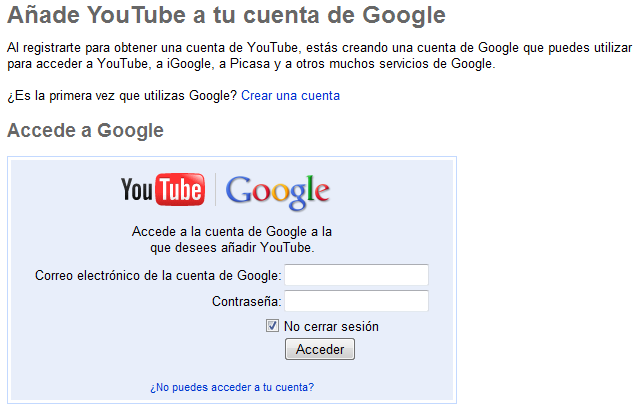

Al acceder a YouTube con la cuenta de usuario, en la esquina superior derecha se puede desplegar una lista desplegable que ofrece opciones para ver la página principal del usuario "Mi canal", la "Bandeja de entrada" de mensajes, datos de la "Cuenta", ver los vídeos de los canales a los que se está suscrito ("Suscripciones"), mostrar los vídeos subidos ("Mis vídeos") o a las listas de vídeos "Favoritos".
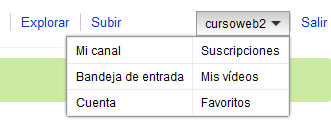
Listas de reproducción
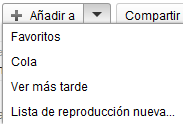 Cualquier vídeos que se esté reproduciendo puede ser marcado como favorito o guardado en listas de reproducción para recordarlo y repetir su reproducción en cualquier momento.
Cualquier vídeos que se esté reproduciendo puede ser marcado como favorito o guardado en listas de reproducción para recordarlo y repetir su reproducción en cualquier momento.
Para ello se dispone bajo el reproductor del vídeo de la lista desplegable "Añadir a". En la lista desplegable aparecerán las lista de reproducción que se hubieran creado anteriormente, y si se quiere agregar el vídeo a una nueva lista hay que utilizar la opción "Lista de reproducción nueva".
La gestión de las listas de reproducción se puede hacer desde la opción "Mis vídeos" de la lista desplegable del usuario.
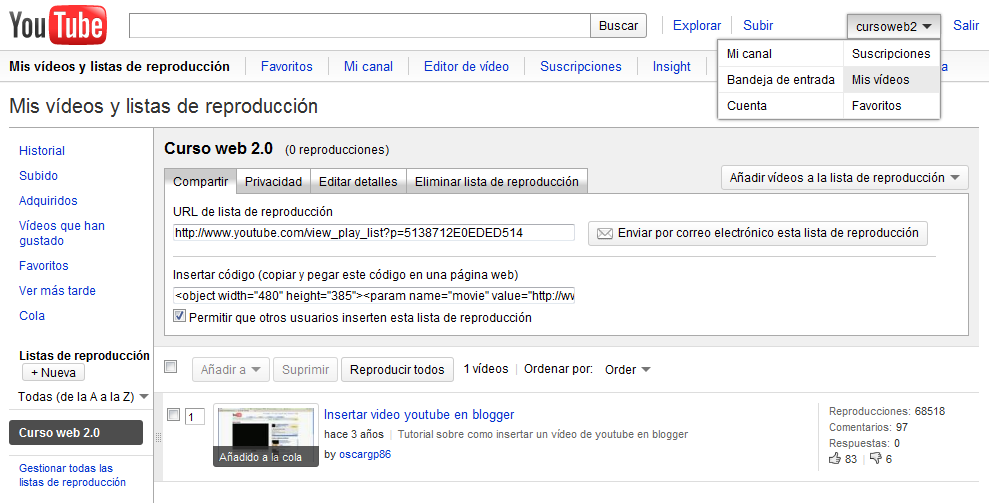
Ahí se puede comprobar que existe la opción de compartir la lista de reproducción con otros usuarios haciéndoles llegar la dirección URL o insertando el código HTML de la lista en la página web o blog que tenga el usuario. La pestaña "Privacidad" permite especificar si la lista se desea hacer pública o privada.
Subida de vídeos
Si se desea subir un vídeo hay que utilizar el enlace "Subir", que muestra la página que solicita si se desea subir un vídeo almacenado en un archivo, o bien, grabar directamente el vídeo desde la cámara web que tenga el ordenador.
Un archivo de vídeo se puede subir arrastrando su icono a la zona indicada con la línea discontínua o utilizando el botón "Subir vídeo", que abre la típica ventana de selección de archivo. Ten en cuenta que hay ciertas limitaciones de tamaño y duración del vídeo, como se muestra en la página.
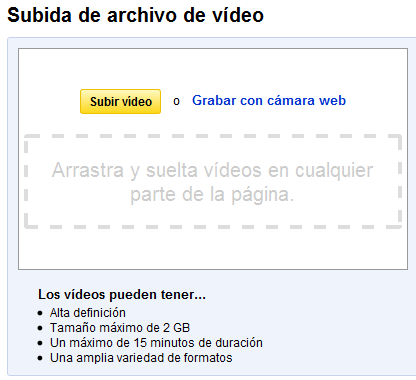
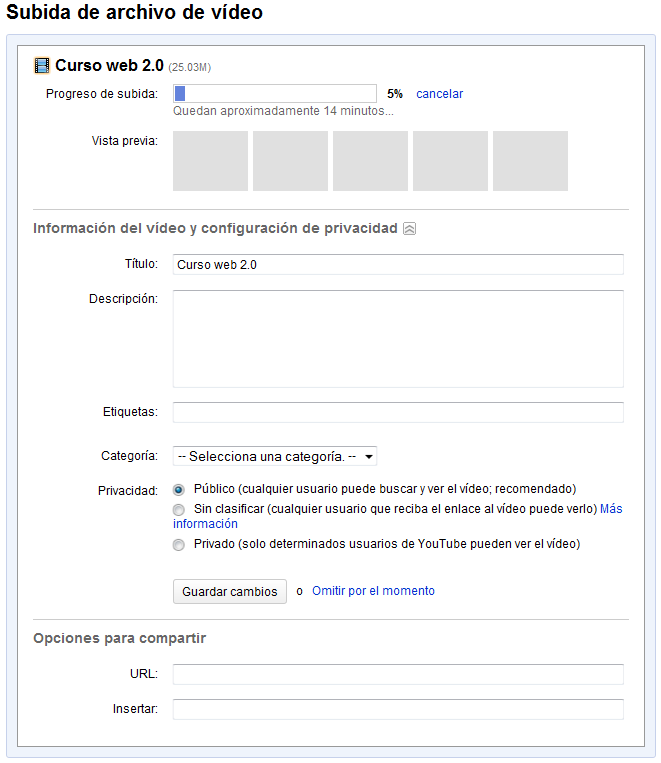
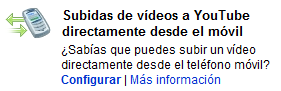 También es posible realizar la subida de un vídeo grabado con el teléfono móvil enviándolo a la dirección de correo que debe indicar la página de YouTube al hacer clic en el enlace "Configurar" mostrado en la derecha.
También es posible realizar la subida de un vídeo grabado con el teléfono móvil enviándolo a la dirección de correo que debe indicar la página de YouTube al hacer clic en el enlace "Configurar" mostrado en la derecha.
También es frecuente, sobre todo en demostraciones didácticas, grabar vídeos capturando el contenido de la pantalla del ordenador. Para ello, se pueden utilizar otros servicios web que generan vídeos capturando la pantalla como Screencast-O-Matic o Screenjelly. También hay aplicaciones de escritorio que permiten crear vídeos de captura de pantalla como Jing (para Windows) o RecordMyDesktop (para Linux), o el mismo VLC que es multiplataforma y aunque se suele usar como reproductor también permite la captura de vídeo, incluído el escritorio.
